Resumo da IA
Pretende exportar entradas de formulários no WordPress? A exportação para CSV permite-lhe utilizar facilmente os dados do seu formulário WordPress noutras aplicações.
Ter os dados do formulário num ficheiro descarregável facilita muito a sua revisão, partilha e organização. Pode ordenar entradas, filtrar detalhes ou simplesmente ter uma cópia de segurança à mão.
E, sinceramente, é muito mais fácil do que a maioria das pessoas pensa. Não é necessário mexer em códigos complicados ou plugins que fazem demasiado.
Neste artigo, mostrarei a maneira mais fácil de exportar as entradas do formulário do WordPress para CSV. Também pode utilizar este método para abrir entradas de formulários de contacto no Excel.
Recolher entradas exportáveis no WordPress agora 📥
- Passo 1: Instalar o plugin WPForms
- Passo 2: Criar um formulário de contacto simples
- Passo 3: Exportar todas as entradas do formulário de contacto para CSV no WordPress
- Passo 4: Exportar um registo de formulário individual para CSV para transferência
- Passo 5: Exportar um registo de formulário individual para CSV por correio eletrónico
Como exportar entradas de formulário no WordPress (Guia rápido)
Se já tiver o WPForms instalado e estiver familiarizado com a sua interface, pode utilizá-lo para exportar entradas de formulários do WordPress para um ficheiro CSV. O WPForms também permite exportar entradas de formulários de contacto para o Excel.
Eis um guia passo-a-passo rápido para exportar dados de formulários do WordPress para CSV:
- Abra o seu painel de controlo do WordPress e selecione WPForms " Entradas no menu do lado esquerdo.
- Selecionar o formulário cujas entradas se pretende exportar.
- Clique no botão Exportar tudo (CSV).
- Utilize as caixas de verificação para selecionar os campos do formulário e os metadados que pretende incluir no ficheiro de exportação CSV.
- Clique no botão Transferir ficheiro de exportação (pode abrir o ficheiro CSV no Excel).
Obter exportações CSV para entradas com o WPForms Pro 🚀
Como exportar entradas de formulário do WordPress em CSV: Tutorial completo
Se você é novo no WPForms, as etapas abaixo fornecem um tutorial completo e passo a passo para exportar dados de entrada de formulário do WordPress para CSV.
Mas primeiro, vamos começar por verificar se temos tudo configurado.
Passo 1: Instalar o plugin WPForms
Para exportar os envios de formulários do WordPress, a maneira mais fácil é usar o plugin WPForms. A sua interface de arrastar e largar facilita a criação de qualquer tipo de formulário e os mais de 2.000 modelos de formulários são perfeitos para começar imediatamente.
O WPForms oferece-lhe amplas opções de exportação. Pode exportar formulários completos de uma só vez ou extrair dados de formulários individuais. Também pode utilizá-lo para mover as suas informações do WordPress para CRMs e aplicações personalizadas.
Para tornar isso o mais fácil possível, o WPForms permite exportar rapidamente envios de formulários individuais para o Excel ou exportar todas as entradas de um formulário em um arquivo. Para exportar entradas para CSV, você precisará da licença WPForms Basic ou superior.

O formato de arquivo mais comum para exportar entradas de formulário é CSV. O formato de ficheiro CSV é compatível com o Excel, o Google Sheets e a aplicação Numbers em Macs (embora a exportação XML não seja suportada pelo WPForms).
Depois de comprar o plugin, clique no link de download na sua conta WPForms. Faça o download do arquivo zip para o seu computador. Em seguida, na área de administração do WordPress, navegue até Plugins " Adicionar novo. Faça o upload do arquivo zip para concluir a instalação.
Se precisar de ajuda para instalar o WPForms, aqui está um guia para iniciantes para instalar o plugin no WordPress que o ajudará a configurar. Tudo pronto? Ótimo. Agora, precisamos de criar um formulário.
Atualize para o WPForms Pro agora! 🙂
Passo 2: Criar um formulário de contacto simples
Em seguida, terá de publicar um formulário no seu site WordPress para poder obter algumas entradas. Para o fazer, consulte este guia para criar um formulário de contacto simples.
Mostra-lhe como publicar um formulário de contacto numa página WordPress em menos de 5 minutos. Não precisa de copiar e colar qualquer HTML para criar o seu formulário.
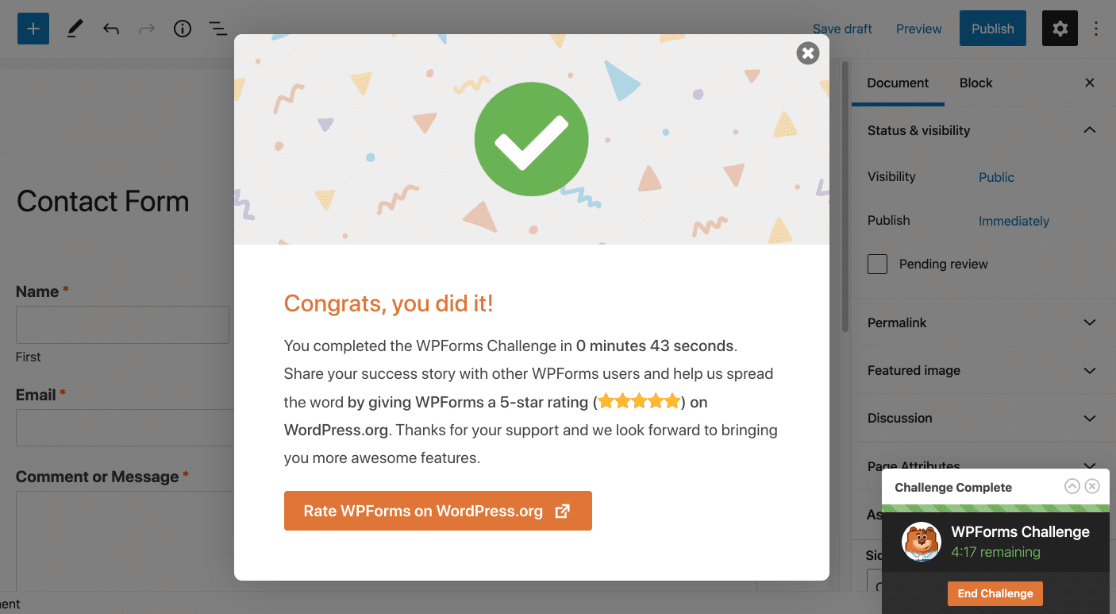
Não se esqueça de que pode utilizar uma lógica condicional inteligente para que os seus formulários sejam mais fáceis de preencher.
Quando o formulário estiver concluído, utilize o botão Incorporar para o incorporar numa nova página. Também pode publicar o seu formulário na barra lateral com um código curto, se preferir.
Agora, só precisamos de esperar até termos algumas entradas no WordPress. Pode submeter algumas entradas de teste ou esperar que alguns visitantes preencham o seu formulário.
Quando tiver algumas entradas, é altura de as exportar para CSV.
Passo 3: Exportar todas as entradas do formulário de contacto para CSV no WordPress
Vamos iniciar sessão no painel de controlo do WordPress para podermos exportar as entradas do nosso formulário. Nesta secção, vamos exportar todas as entradas de um formulário ao mesmo tempo. Comece por clicar em WPForms " Entradas.
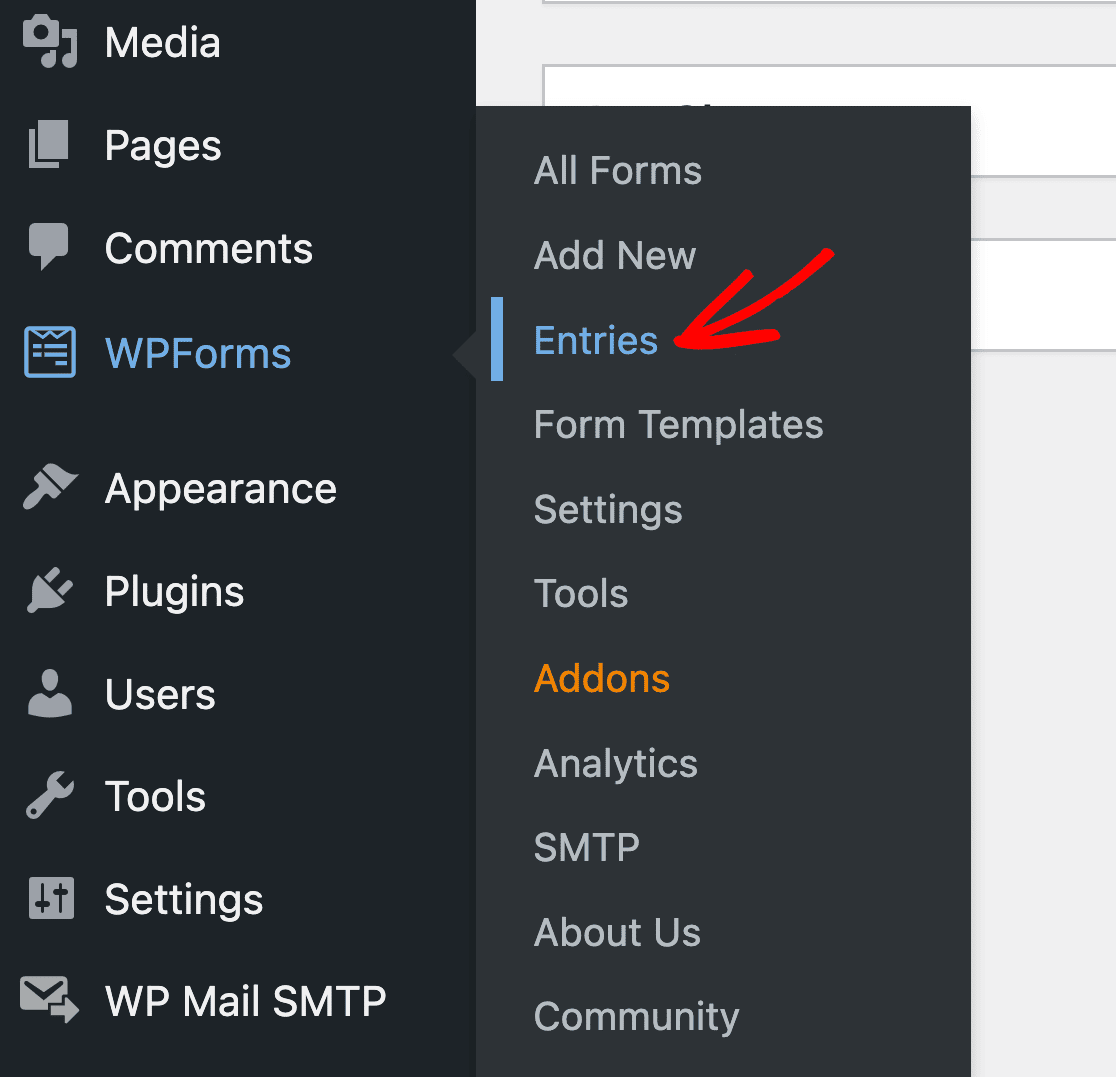
Agora pode ver uma lista de todos os seus formulários. Desloque-se para baixo e clique no nome do formulário com o qual pretende trabalhar. Para começar a exportar, clique em Exportar tudo no menu na parte superior.
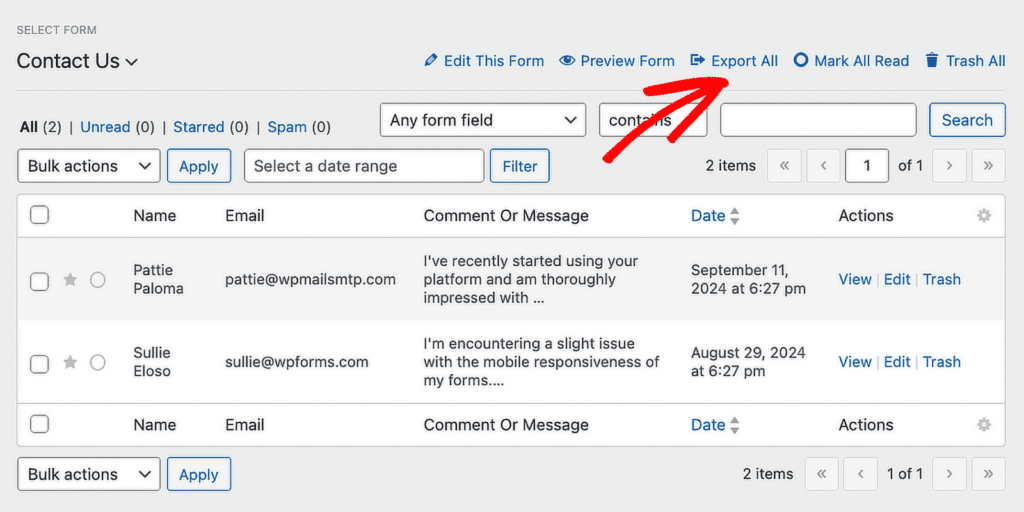
O WPForms abrirá a página Exportar com uma lista de opções. Vamos examiná-las uma a uma.
Selecionar campos específicos e metadados de formulários para exportação
Em Campos do formulário, selecione os campos que pretende incluir no ficheiro de exportação CSV. Também pode marcar as caixas de verificação em Informações adicionais se pretender incluir metadados como a Data de entrada ou o endereço IP do visitante.
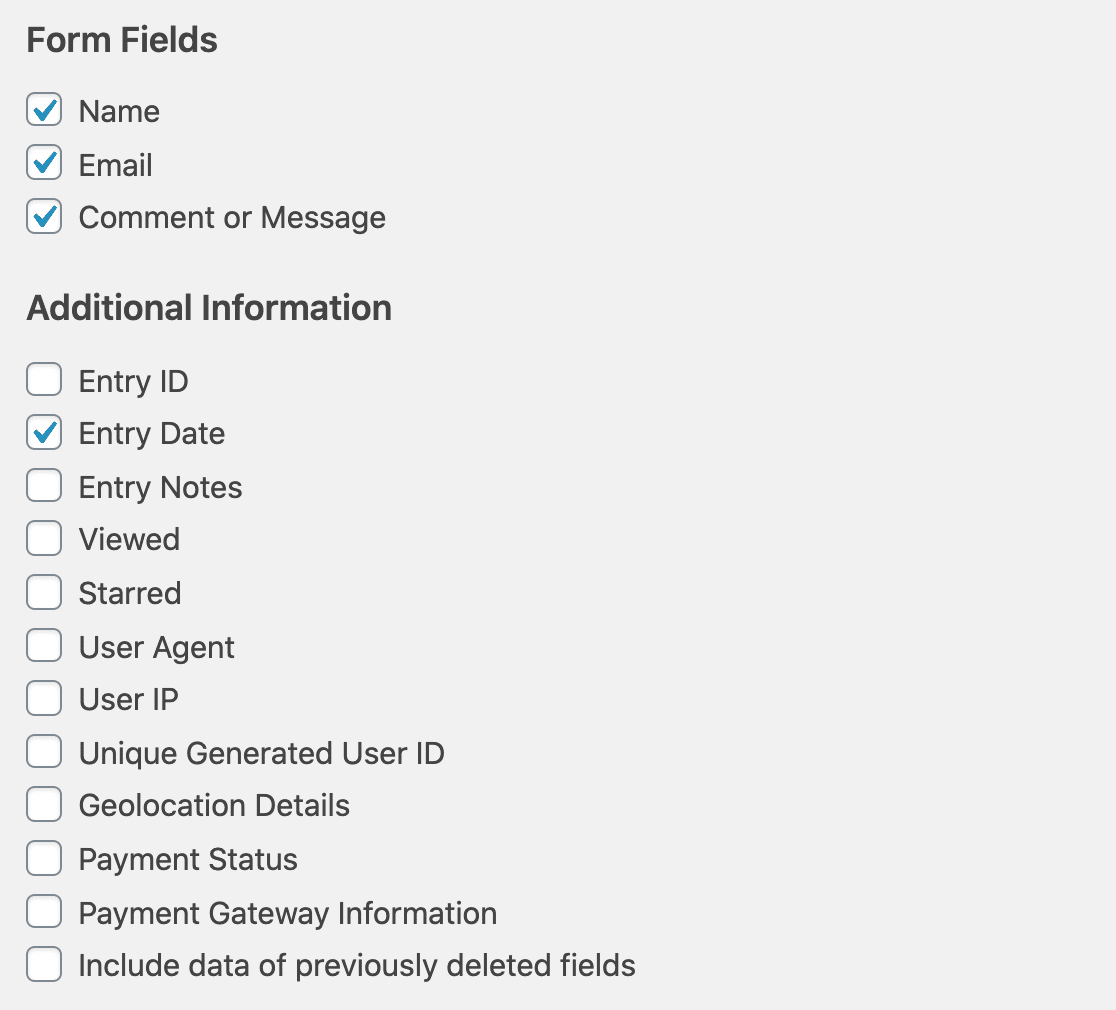
Agora, desloque-se novamente para baixo até à secção Opções de exportação. É aqui que pode controlar se pretende exportar entradas como um ficheiro do Microsoft Excel ou um CSV.
Para descarregar o ficheiro de exportação como um CSV, basta deixar a opção Exportar no Microsoft Excel (.xlsx) desmarcada.
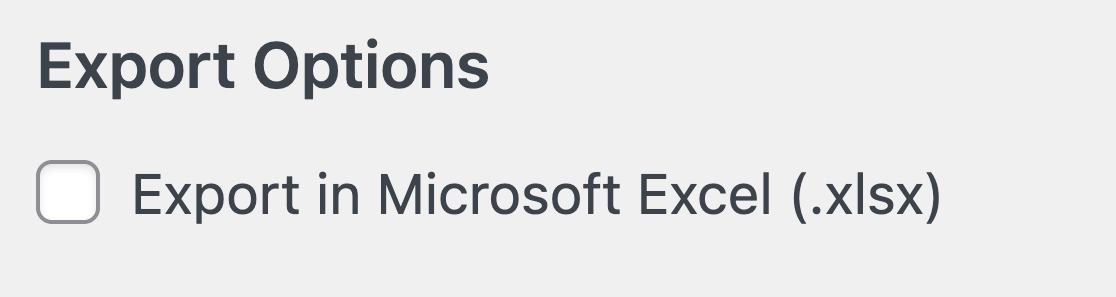
Se o seu formulário incluir um campo de escolha múltipla, como Caixas de verificação, Menu suspenso ou Múltiplas escolhas, poderá ver uma opção adicional chamada Separar escolhas dinâmicas em colunas individuais. Ao marcar esta opção, as escolhas selecionadas serão inseridas em colunas separadas.
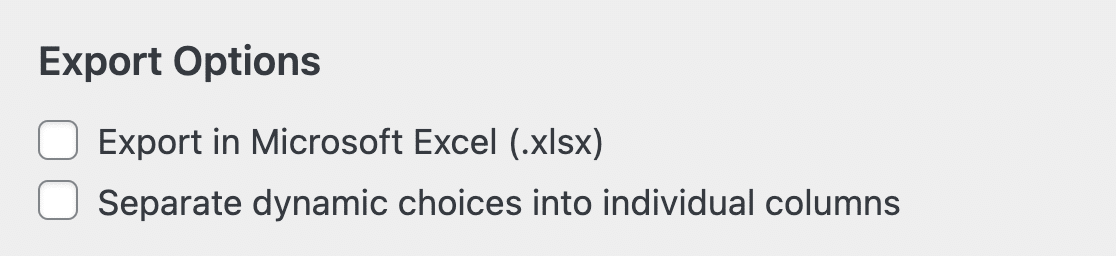
Lembre-se que este campo só estará disponível se tiver recebido entradas com várias respostas selecionadas para um único campo. Uma vez terminado este ponto, passemos à secção seguinte.
Em Intervalo de datas personalizado, pode definir uma data de início e uma data de fim para a exportação, se pretender. Se não pretender utilizar esta opção, basta passar à frente.
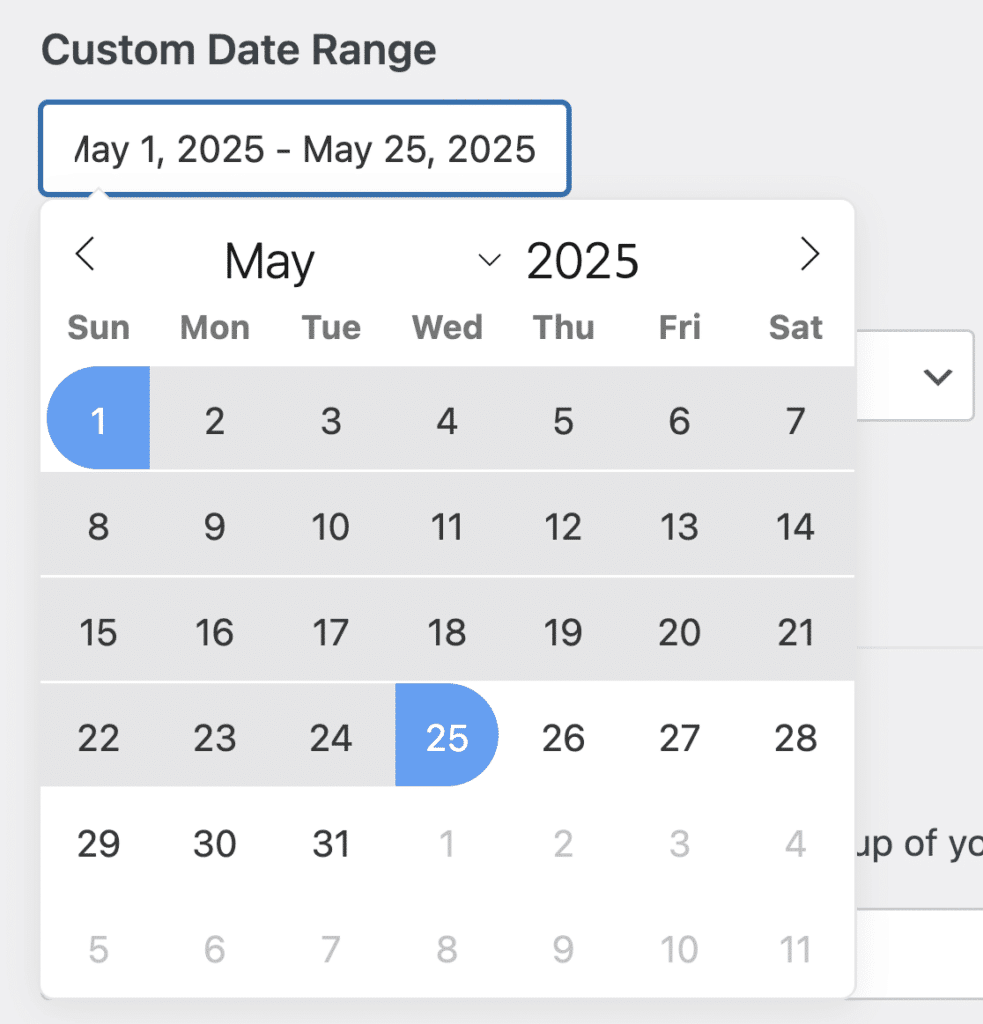
Agora, desloque-se novamente para baixo até Procurar. Isto permite-lhe filtrar o seu ficheiro de exportação por campo. Por exemplo, pode escolher Nome no menu pendente e escrever "Sullie" no campo fornecido para exportar apenas as entradas do formulário de contacto com o nome Sullie.
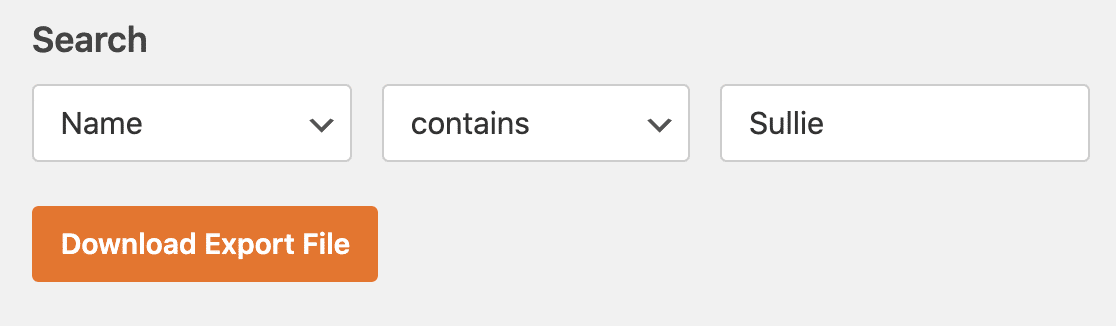
Na verdade, vamos deixar este campo em branco para esta exportação. OK, agora estamos prontos para clicar no botão laranja Transferir ficheiro de exportação.
Isto criará o ficheiro e transferirá as entradas do formulário de contacto para o seu computador. Quando a exportação estiver concluída, verá uma mensagem de sucesso como esta.

Ótimo! Agora, pode abrir o ficheiro CSV de dados do formulário WordPress exportado no Excel ou noutro programa de folha de cálculo.
Assim, terminámos o passo 3. Mas e se só quisermos exportar 1 registo? Pode utilizar a função de pesquisa para filtrar a exportação, mas existe um método mais fácil.
Vejamos a melhor forma de exportar entradas de formulários individuais para CSV.
Recolher entradas exportáveis no WordPress agora 📥
Passo 4: Exportar um registo de formulário individual para CSV para transferência
De volta ao painel do WordPress, vamos mostrar como exportar um envio de formulário específico do WordPress no WordPress.
Comece por ir a WPForms " Entradas e clique no nome do formulário como fez anteriormente. Verá aqui todas as entradas do seu formulário. Se quiser, pode usar os filtros no topo para encontrar a entrada que deseja.
Ao lado do registo que pretende exportar, clique em Ver.
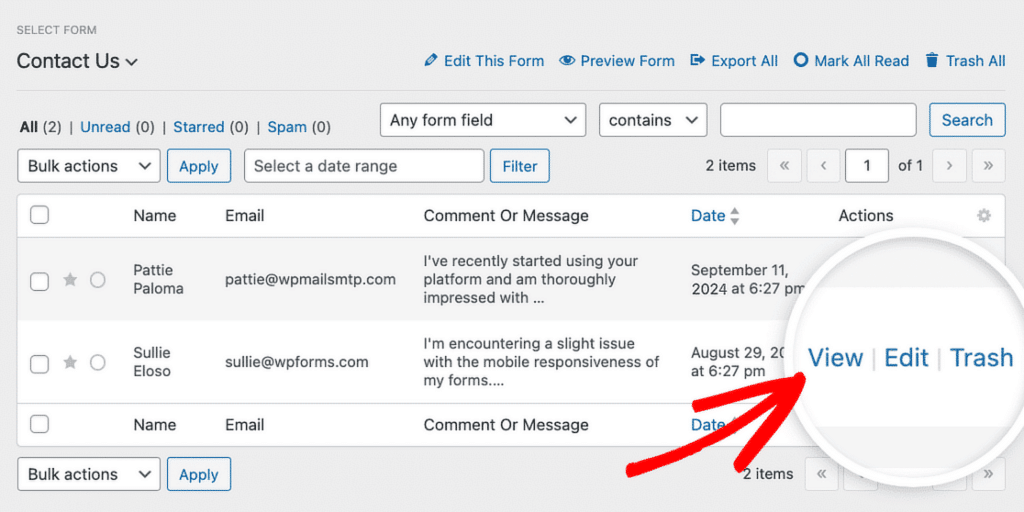
E agora que a entrada está aberta, vamos clicar na ligação Exportar (CSV) à direita.
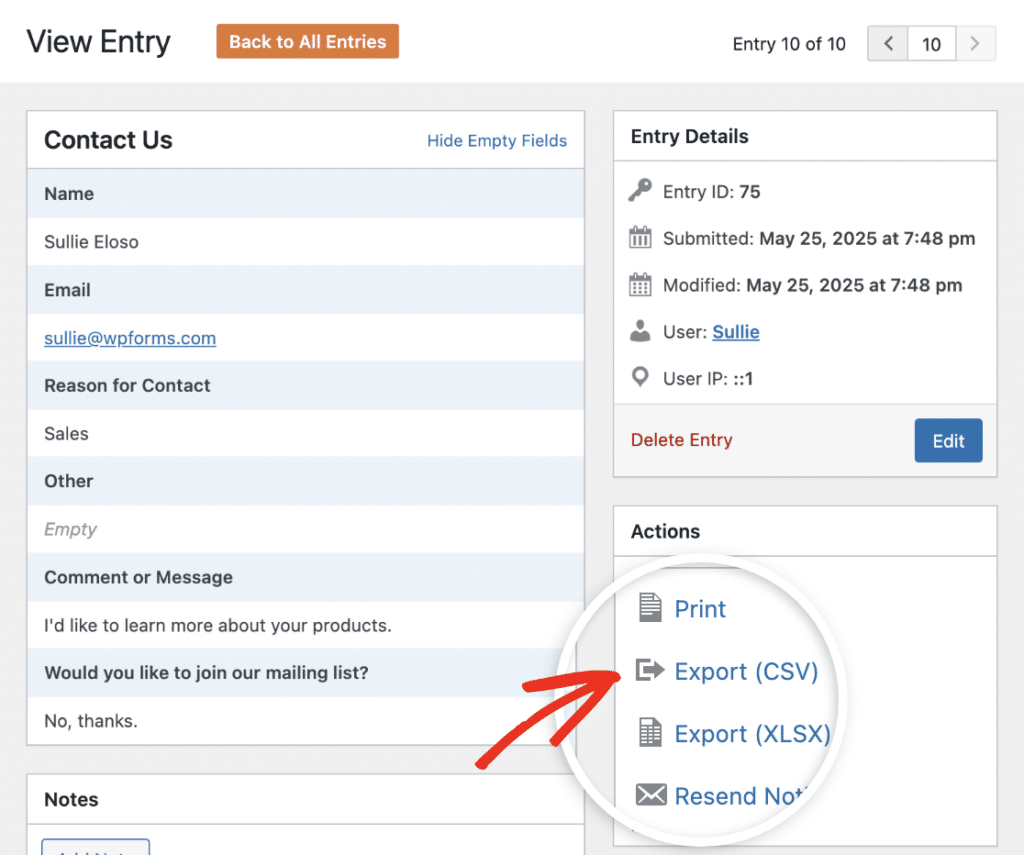
O WPForms irá gerar o ficheiro de exportação tal como antes, e este será descarregado no seu browser.
Passo 5: Exportar um registo de formulário individual para CSV por correio eletrónico
A última maneira que o WPForms permite exportar entradas de formulário para CSV é incluindo um arquivo CSV de entrada nas notificações de e-mail do seu formulário. Esta é uma maneira de exportar entradas de formulários para CSV automaticamente.
Para configurar notificações por e-mail de CSV de entrada, abra o formulário cujas entradas pretende receber no criador de formulários. Em seguida, clique no separador Definições no lado esquerdo do construtor e selecione Notificações.

Se ainda não o fez, pode personalizar as notificações por email do seu formulário aqui. Em seguida, clique na secção Avançadas para expandir mais definições e ativar a opção Ativar anexo CSV de entrada.
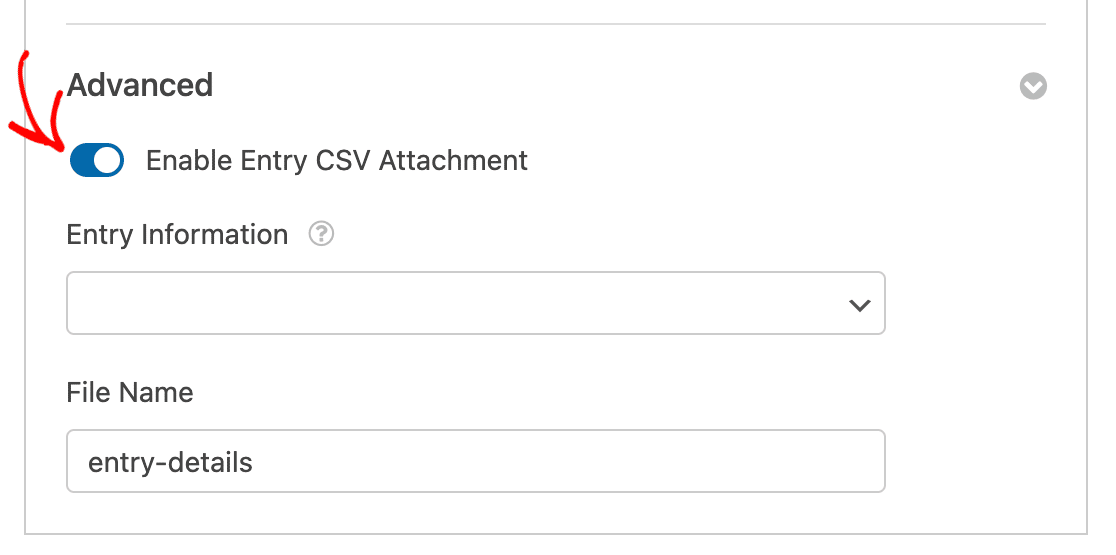
Em seguida, utilize o menu pendente de seleção múltipla para escolher os campos e outras informações de entrada que pretende incluir no seu ficheiro CSV.
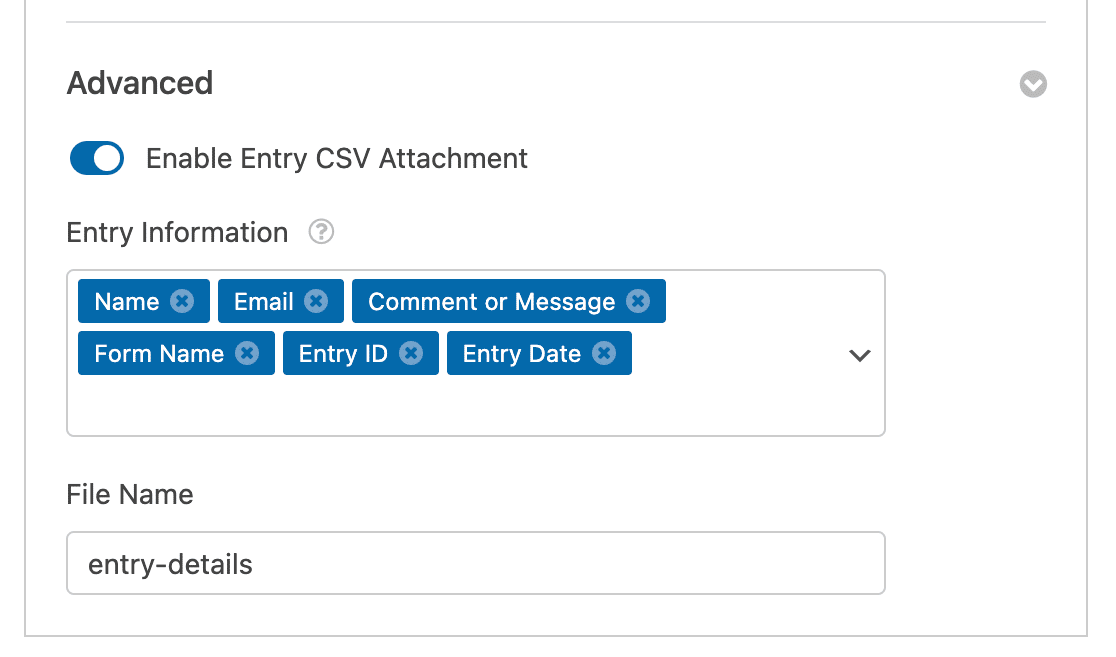
E, finalmente, pode alterar o nome de ficheiro predefinido, se assim o desejar. Tenha em atenção que este nome de ficheiro será utilizado para todas as entradas deste formulário.
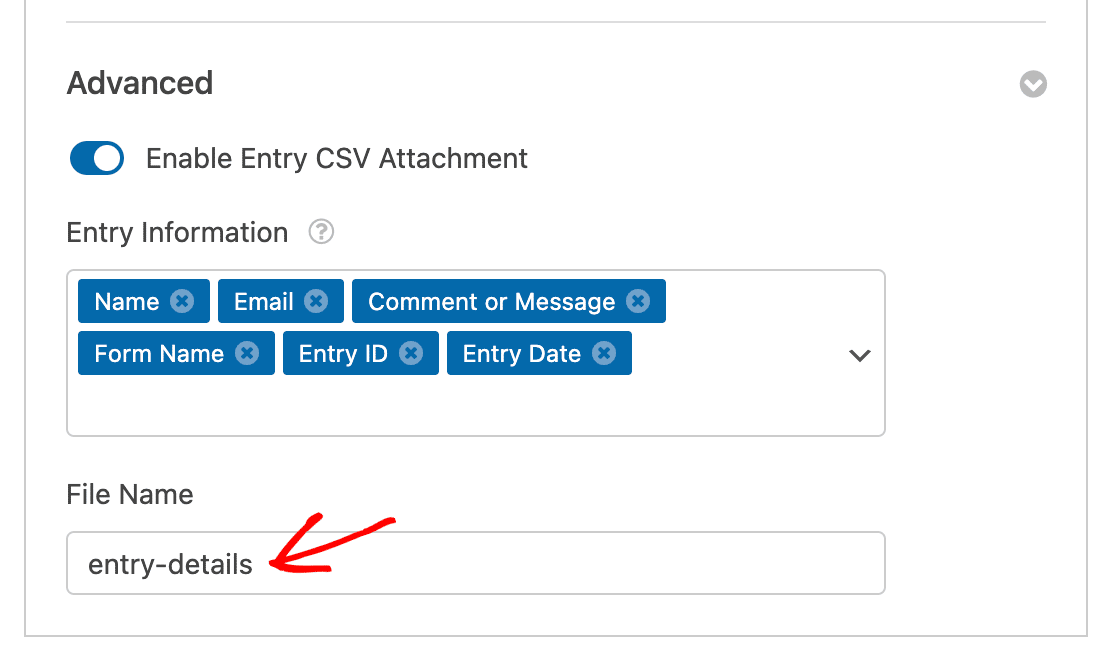
"💡 Dica profissional: Tente adicionar apenas os campos no seu anexo CSV que incluem as informações mais importantes. Isto ajuda a concentrar-se nos dados essenciais que são importantes, sem desordem desnecessária."
Quando tiver terminado, certifique-se de que clica em Guardar na parte superior do criador de formulários. A sua próxima notificação por correio eletrónico para este formulário deve incluir um ficheiro CSV anexado com as informações de entrada que especificou.
Para se certificar de que tudo está a funcionar corretamente, recomendamos a apresentação de uma entrada de teste.
Bónus: Exportar outros tipos de informação do WordPress
Para além das entradas de formulários, poderá querer exportar outros tipos de dados do WordPress. Por exemplo:
- Se pretender abrir uma lista de utilizadores do WordPress no Excel, pode exportar um CSV dos seus dados de utilizador.
- Para exportar informações sobre produtos do WooCommerce, pode utilizar um plugin chamado Product Import Export. É um dos melhores plug-ins do WooCommerce se quiser abrir uma loja online.
E pronto! Agora já sabe tudo sobre como exportar entradas de formulários em formato de ficheiro CSV ou Excel no WordPress. Agora vamos ver algumas das perguntas mais comuns sobre exportações de CSV no WordPress.
Perguntas frequentes sobre a exportação de CSV para WordPress
Está a ter problemas com a exportação de entradas de formulários no WordPress? Esta FAQ cobre as perguntas mais comuns que recebemos. Não se esqueça de que você pode entrar em contato com a equipe de suporte do WPForms se tiver uma pergunta que não foi respondida aqui.
Por que razão não vejo quaisquer entradas de formulários no painel de controlo do WordPress?
Você pode ver as entradas do formulário no painel do WordPress com qualquer licença paga do WPForms. Se você não vir nenhuma entrada, verifique se a chave de licença do WPForms foi inserida em WPForms " Configurações.

Terá de preencher o seu formulário pelo menos uma vez depois de verificar a chave. Depois de o ter feito, a entrada será guardada no WordPress.
Se tudo parecer bem com a sua licença e já tiver testado o seu formulário, procure a definição Desativar armazenamento de informações de entrada no WordPress.
Encontrará isto nas definições do próprio formulário em Definições " Geral " Avançadas. Certifique-se de que está desactivada.
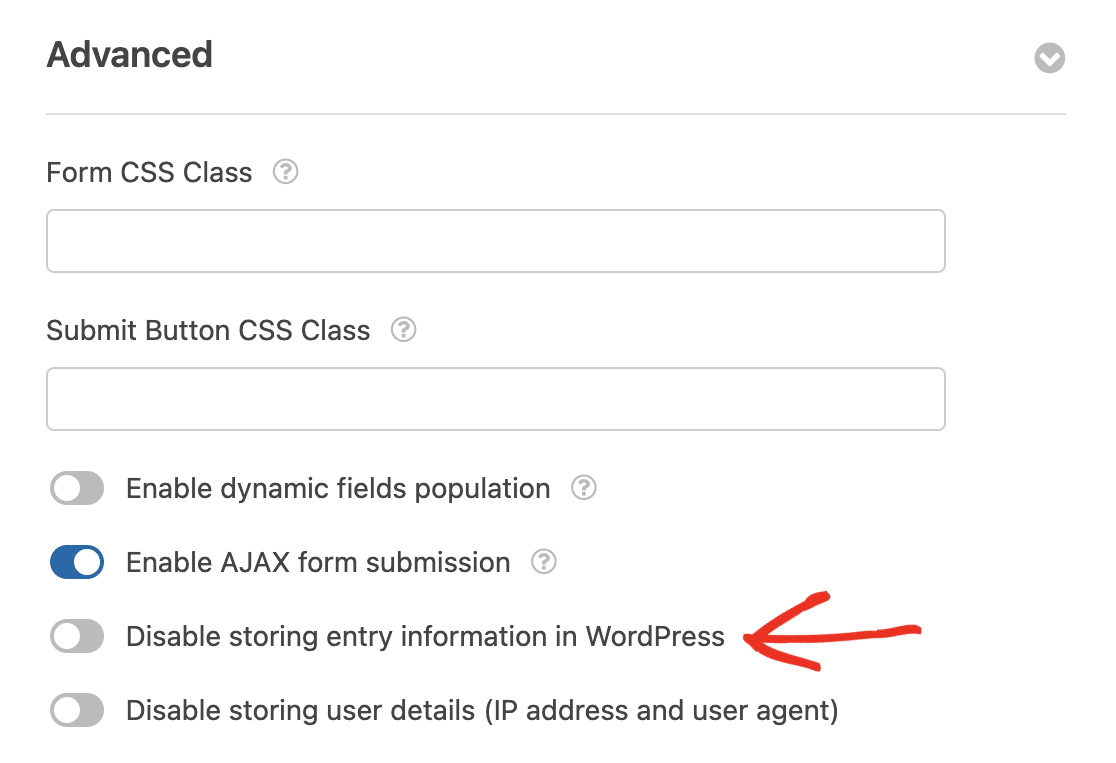
Posso exportar entradas para CSV na versão gratuita do WPForms?
O WPForms Lite foi concebido para enviar notificações por correio eletrónico para novas entradas de formulários. Não guarda as entradas na base de dados do WordPress, pelo que não é possível exportá-las.
No entanto, pode ativar a funcionalidade Lite Connect para fazer cópias de segurança das suas entradas para a nuvem enquanto estiver a utilizar a versão gratuita do plug-in. Isto permite-lhe desbloquear os seus envios de formulários depois de atualizar para o plugin pago.
Se atualizar da versão gratuita do WPForms para qualquer uma das nossas licenças pagas, poderá ver e exportar entradas a partir do ponto em que activou o Lite Connect. Depois, é possível exportar entradas de formulários no WordPress individualmente ou em massa.
A exportação de entradas de formulário para CSV elimina-as da base de dados do WordPress?
Não, as suas entradas não serão eliminadas. Pode eliminar manualmente as entradas do formulário se pretender removê-las da base de dados do WordPress após a conclusão da exportação.
Como é que exporto entradas de formulários para PDF?
Para exportar uma entrada de formulário para um ficheiro PDF, consulte este guia para imprimir entradas de formulário em PDF.
Se pretender exportar várias entradas de formulário no mesmo PDF, recomendamos que as exporte primeiro em formato CSV utilizando os passos deste guia.
Pode depois utilizar um programa como o Excel ou o Google Sheets para formatar as entradas e imprimi-las num PDF.
Como é que exporto entradas de formulários para PDFPosso criar automaticamente exportações de formulários CSV no WPForms?
Sim, pode ligar o WPForms ao Google Sheets para adicionar automaticamente novas entradas de formulário a uma folha de cálculo.
Para começar a utilizar o suplemento do Google Sheets, consulte o nosso guia sobre como guardar entradas de formulários de contacto do WordPress para o Google Sheets.
Ou pode usar o Uncanny Automator ou o complemento Zapier. Outra opção é seguir a Etapa 5 do tutorial acima para configurar notificações de entrada de e-mail CSV.
Posso exportar entradas de formulários em tempo real para um CRM?
Sim, você pode usar o complemento WPForms webhooks para exportar leads em tempo real usando HTTP POST. Para ver como isso funciona, confira nossa documentação de webhooks.
Se você quiser usar um método menos técnico, pode usar o addon WPForms Zapier para exportar seus leads para um CRM. Aqui está um guia para exportar entradas de formulário para o Zoho CRM com o Zapier.
Também pode utilizar o Uncanny Automator para exportar facilmente entradas de formulários para o FluentCRM.
Os editores podem exportar entradas de formulários do WordPress para CSV?
Para exportar entradas de formulários utilizando o WPForms, é necessária uma conta de administrador no WordPress.
Se quiser que os editores possam exportar dados de formulários para CSV, deve conceder-lhes acesso de editor ao WPForms.
Recomendamos que leia este guia de utilização de fragmentos de código que explica a forma mais fácil de adicionar código ao seu sítio.
Porque é que o nome próprio e o apelido aparecem na mesma célula no Excel?
Quando utiliza o WPForms como um plugin de formulário WordPress para Excel, o nome é armazenado num campo na exportação.
Se preferir ter o nome próprio e o apelido em 2 células separadas, pode utilizar um campo de texto de linha única para cada parte do nome no seu formulário.
Depois, pode utilizar os nossos botões fáceis de disposição em várias colunas para colocar os campos lado a lado no seu formulário.
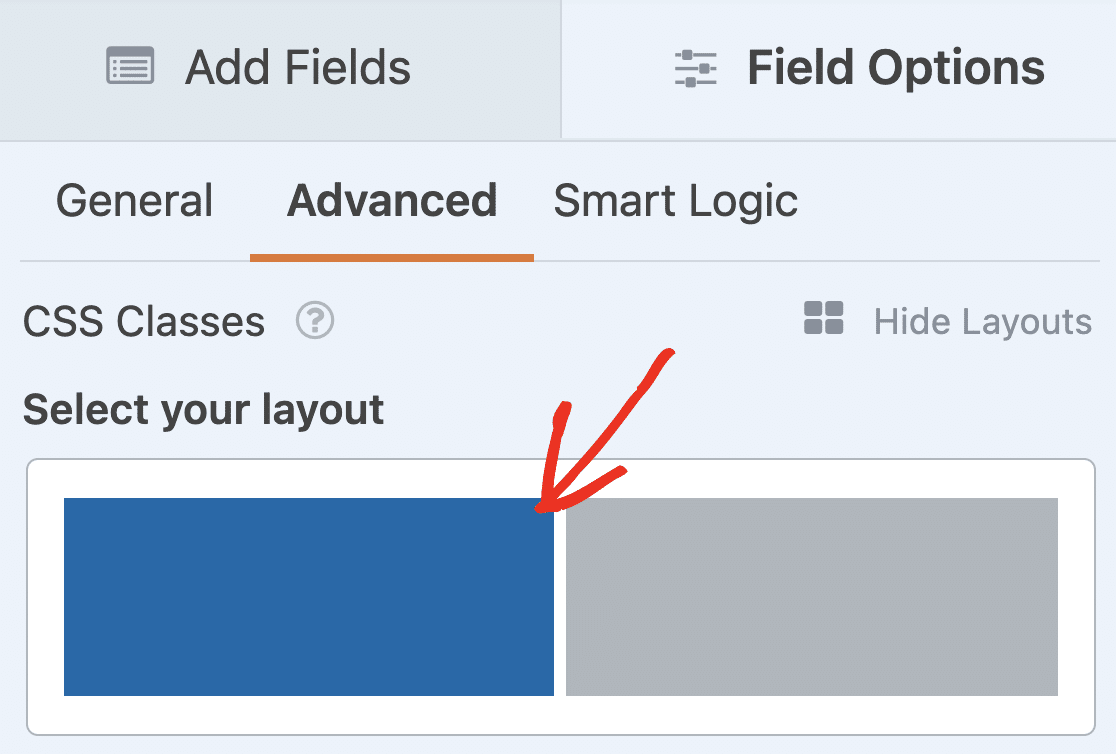
Depois de o fazer, não se esqueça de alterar as etiquetas dos campos de texto de linha única para Nome e Apelido.
As assinaturas electrónicas ou os carregamentos de ficheiros estão incluídos no ficheiro de exportação CSV?
Sim, o WPForms inclui links para os ficheiros carregados no ficheiro CSV para que possa descarregá-los facilmente.
Se estiver a utilizar o complemento Assinatura, verá uma ligação para uma imagem da assinatura para cada entrada no ficheiro CSV.
Isto será muito útil se tiver criado contratos em linha no WordPress.
Porque é que as colunas não têm zeros à esquerda quando abro a exportação CSV no Excel?
Num ficheiro CSV, os números serão exportados com zeros à esquerda se tiverem sido introduzidos dessa forma no formulário. Mas quando abrir o CSV num programa de folha de cálculo como o Excel, poderá verificar que os zeros à esquerda não são apresentados.
Para resolver este problema, deve utilizar a ferramenta Formatar células no Excel para alterar o formato do número. O formato a utilizar varia consoante o tipo de dados na coluna.
Quando exporto entradas de formulários do WordPress, porque é que estão divididas em várias linhas no ficheiro de exportação CSV?
Por defeito, o WPForms utiliza a vírgula , como um delimitador na exportação CSV. Isto pode causar problemas em algumas versões do Excel. Se isto causar problemas com a formatação das suas entradas, pode alterar o delimitador utilizado no ficheiro de exportação CSV.
Posso transferir as entradas do meu formulário para outro sítio WordPress?
Sim! Pode importar as entradas do seu formulário para outro site WordPress. Consulte o nosso guia sobre a importação de entradas de formulários para outro sítio para obter instruções pormenorizadas.
Por que razão vejo o erro "Ocorreram problemas na preparação do seu ficheiro de exportação. Volte a verificar as definições de exportação e tente novamente"?
Para solucionar esse erro, primeiro verifique se você está usando a versão mais atualizada do WPForms. Aqui está um guia que mostra como atualizar os plug-ins do WordPress se precisar de ajuda.
Se continuar a ver o erro, é possível que o servidor esteja a ultrapassar o tempo limite. Por exemplo, se estiver a exportar muitas entradas, o seu servidor pode não ter memória suficiente para concluir a exportação.
É uma boa ideia ativar a depuração no WordPress para obter mais detalhes sobre o erro. Os utilizadores de qualquer licença paga do WPForms podem registar um ticket de suporte para obter ajuda.
Como é que removo as quebras de linha do meu ficheiro de exportação CSV?
Por vezes, pode ser necessário remover as quebras de linha no ficheiro CSV. Por exemplo, em algumas versões do Excel, as quebras de linha podem fazer com que várias selecções de caixas de verificação apareçam numa única célula.
Para resolver este problema, utilize o seguinte trecho de código para remover as quebras de linha do seu ficheiro:
Se não tiver a certeza de como utilizar este código, consulte este guia sobre a utilização de snippets de código que explica a forma mais segura e fácil de adicionar código no WordPress.
Em seguida, exportar os formulários do WordPress
Quer exportar os seus formulários do plugin WPForms e utilizá-los noutros sites? O WPForms pode importar e exportar formulários de muitos plugins de formulários do WordPress.
Para saber como o fazer, leia como importar um formulário de contacto no WordPress. Pretende exportar diretamente para o Microsoft Excel como ficheiros .xlsx? Consulte o nosso guia sobre como exportar entradas de formulários para o Excel.
Crie seu formulário WordPress agora
Pronto para criar o seu formulário? Comece hoje mesmo com o plugin de criação de formulários mais fácil do WordPress. O WPForms Pro inclui muitos modelos gratuitos e oferece uma garantia de reembolso de 14 dias.
Se este artigo o ajudou, siga-nos no Facebook e no Twitter para mais tutoriais e guias gratuitos do WordPress.

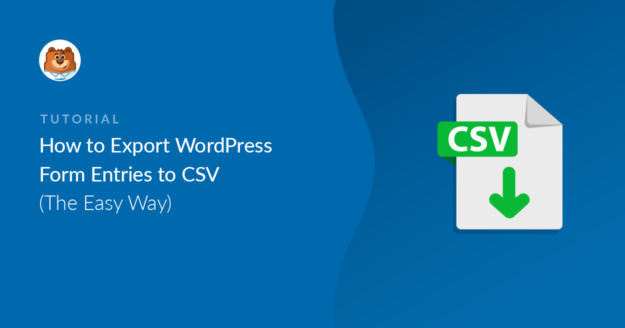


Olá, gostaríamos de saber como exportar os dados num .xls de uma forma explorável/útil. Agradecimentos
Olá Maria- Sim, temos a funcionalidade de exportar as entradas como .xls. Para obter mais detalhes, consulte o nosso guia de exportação de entradas. Desta forma, tem 2 opções: CSV e formato de ficheiro .xls.
Espero que isto ajude! 🙂
Olá, existe alguma forma de anexar entradas de formulários como um ficheiro csv no correio eletrónico?
Olá, Ali- Atualmente, não temos uma forma de enviar envios de formulários como anexos por correio eletrónico. Mas concordo que seria muito útil. Tomei nota do pedido de funcionalidade e vamos mantê-lo no nosso radar enquanto planeamos o nosso roteiro para o futuro.
Entretanto, existem algumas opções que pode considerar, dependendo dos seus objectivos específicos:
1) Pode configurar e-mails de notificação de formulários para enviar um e-mail com o conteúdo da entrada submetida. A maioria dos navegadores permite-lhe guardar um e-mail como PDF (eis um exemplo para o Chrome). Caso seja útil, aqui está o nosso tutorial sobre a configuração de e-mails de notificação.
2) Permitimos HTML no corpo da notificação e, se quiser fazer alterações, pode fazê-lo diretamente no criador de formulários em Definições > Notificações > na secção Mensagem, pode adicionar o URL do ficheiro CSV carregado
3) Pode criar manualmente PDFs de cada entrada. Aqui está o nosso tutorial com todos os pormenores.
Espero que isto ajude! 🙂
Saudações. Tenho duas perguntas.
1. A exportação csv pode ser programada, ou seja, diariamente?
2. Este relatório pode ser enviado automaticamente por correio eletrónico?
Em caso negativo, têm alguma sugestão?
Muito obrigado,
Olá Lloyd! Atualmente, não temos a opção de agendar e exportar automaticamente CSVs das suas entradas. No entanto, concordo que seria muito útil. Tomei nota do pedido de funcionalidade e vamos mantê-lo no nosso radar enquanto planeamos o nosso roteiro para o futuro.
Peço desculpa por não podermos fornecer o que procura neste momento, mas agradeço a sugestão! É sempre útil obter informações dos nossos utilizadores.
Caso seja do seu interesse, temos um addon Zapier com a nossa licença de nível Pro, com o qual poderá enviar os seus dados para uma folha de cálculo do Google ou do Excel em tempo real.
Aqui está o nosso tutorial sobre como configurar o addon Zapier.
Pode ver a página do Zapier sobre esta integração específica aqui:
GSheets
Excel
Espero que isto ajude a esclarecer 🙂 Se tiver mais alguma dúvida sobre este assunto, contacte-nos se tiver uma subscrição ativa. Se não tiver, não hesite em colocar-nos algumas questões nos nossos fóruns de apoio.
Esta funcionalidade já foi adicionada ou vai ser adicionada?
Olá, John, peço desculpa, mas de momento não temos nenhuma atualização relativamente a esta funcionalidade.
No entanto, registei o seu interesse nesta funcionalidade e adicionei o seu e-mail à nossa lista para receber actualizações sobre esta funcionalidade.
Obrigado!
Concordo com o Henry CEE. Também tenho um cliente que gostaria de agendar e descarregar automaticamente um formulário uma vez por mês.
Esperemos que esta funcionalidade seja adicionada em breve.
Obrigado!
Olá, Marilyn! O seu interesse nesta funcionalidade foi registado e foi adicionado um voto para esta funcionalidade em seu nome 🙂 Receberá quaisquer notícias sobre esta funcionalidade quando tivermos actualizações para partilhar.
Obrigado!
Olá, ainda não é possível configurar a exportação programada para um ficheiro txt ou csv de um formulário?
Olá, Manual,
Atualmente, não dispomos de uma funcionalidade de exportação de entradas agendadas. No entanto, concordamos que seria muito útil. Tomei nota do pedido de funcionalidade e vamos mantê-lo no nosso radar enquanto planeamos o nosso roteiro para o futuro.
Obrigado pela sugestão 🙂
Olá,
é possível exportar o estado em, por exemplo, "abondened", "pending", etc.? Porque, ao utilizar o plugin double opt-in da borlabs, não conseguimos descobrir qual o formulário em que o double opt-in foi aceite (exportação)
Hi,
Alterei as permissões do ficheiro (já estavam corretas) e actualizei o plug-in, mas continuo a receber a mensagem "Houve problemas ao preparar o seu ficheiro de exportação. Volte a verificar as definições de exportação e tente novamente.
Pedido desconhecido".
Alguma ideia sobre como o fazer funcionar? Não consigo exportar as minhas bases de dados e é bastante difícil trabalhar desta forma. Existe outra forma de obter o ficheiro CSV ou XLS?
Agradecia que me ajudassem, pois tenho andado semanas com este problema
Agradecimentos
Olá, Alejandro! Lamento saber do problema estranho que está a enfrentar aqui!
Se tiver uma licença WPForms, tem acesso ao nosso suporte por e-mail, por isso , envie um ticket de suporte. Dessa forma, podemos discutir mais detalhes e investigar melhor o problema.
Obrigado 🙂
Podemos simplesmente extrair do PHPmyadmin / base de dados porque a nossa exportação não está a funcionar (25 000 entradas)
O ficheiro TMP é criado no diretório FTP /wp-content/uploads/wpforms mas a exportação nunca funciona
Olá Wayne, lamentamos o incómodo. Para garantir que respondemos à sua pergunta da forma mais completa possível, aguarde a nossa resposta através do nosso serviço de apoio por correio eletrónico.
Obrigado e peço desculpa pelo atraso na nossa resposta!
Sei que isto é um pouco antigo, mas pensei em perguntar.
Existe alguma forma de ter um botão no nosso site que permita ao utilizador descarregar as entradas wpform sem ter de entrar no painel de controlo?
Olá, Colby,
Atualmente, não dispomos de uma funcionalidade para adicionar um botão para descarregar entradas no front end. Neste momento, pode mostrar as entradas no front end através deste método. No entanto, concordamos que seria muito útil.
Tomei nota do pedido de funcionalidade e vamos mantê-lo no nosso radar enquanto planeamos o nosso roteiro para o futuro.
Obrigado pela sugestão 🙂
Ainda não há exportação programada para CSV 3 anos depois :/ E seria muito útil.
Olá Pierre, peço desculpa, mas de momento não temos nenhuma atualização relativamente a esta funcionalidade.
No entanto, registei o seu interesse nesta funcionalidade e adicionei o seu e-mail à nossa lista para receber actualizações sobre esta funcionalidade.
Obrigado!